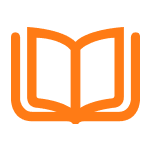PowerPoint中的幻灯片模板是为了方便用户在创建新的幻灯片时快速应用特定的格式和设计风格。有时候,我们可能会希望将当前PPT中的某一页设置为模板,以便在同一个PPT或其他PPT中重复使用。下面是如何将PPT一页设置为模板的步骤。
步骤一:选择目标页
在PowerPoint中打开你的PPT文件,选择你想要将其设置为模板的目标页。这个页面可以是某个特定的设计风格、排版或内容结构较为明确的页面。
步骤二:创建模板
在PPT中选择“文件”选项卡,然后点击“另存为”按钮。在另存为窗口中,将保存类型选择为“PowerPoint模板(*.potx)”。选择保存位置后,点击“保存”按钮。
步骤三:应用模板
保存完成后,你就可以在其他PPT文件中应用这个模板了。打开一个新的PPT文件,选择“文件”选项卡,然后点击“新建”按钮。在新建窗口中选择“模板”选项卡,在“基于模板创建”部分,可以看到刚才保存的模板。选择所需模板后,点击“创建”按钮。
现在,你会发现新创建的PPT文件中默认的第一页就是你刚才设置为模板的那一页。
注意事项:
1. 设置为模板的页面在新建PPT文件时会作为默认的第一页,因此请确保所选页面的设计与内容符合你的需求。
2. 在应用模板后,你可以选择删除第一页或在之后重新选择其他模板。
3. 如果你希望将多个页面设置为模板,可以将这些页面复制到一个新的PPT文件中,然后按照上述步骤保存为模板。
希望以上步骤能够帮助你将PPT一页设置为模板,方便你在日常工作和演示中使用。记住,模板的设计应根据内容和风格进行选择,以达到更好的效果。